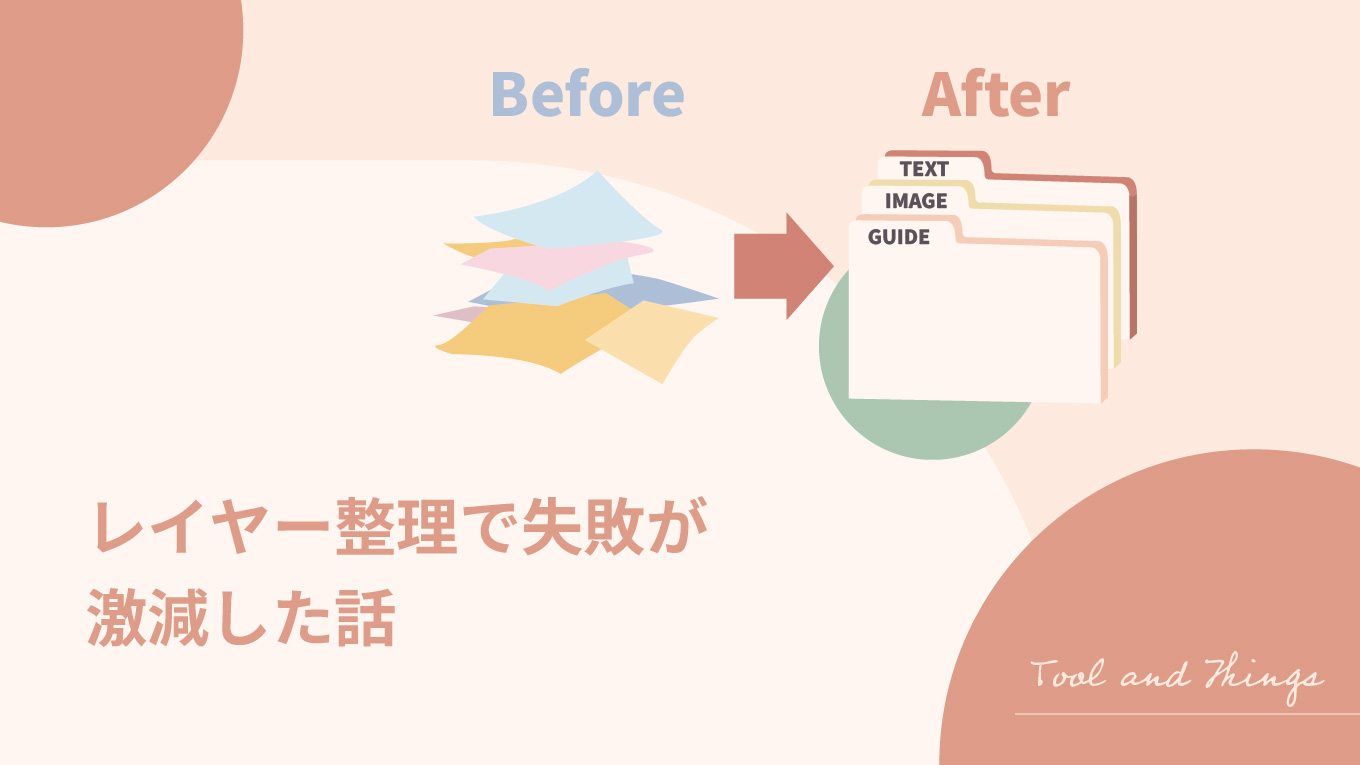InDesignのバリアブルPDF書き出しが重いときの対処法

- InDesignでバリアブルPDFを書き出すと、背景画像のデータ量が原因で処理が重くなることがある
- バリアブル部分と背景を別々にPDF化し、最後にAdobe Acrobat Proで重ねると、書き出しがスムーズになった
InDesignでバリアブルデータを使ってPDFを書き出すとき、背景画像が重いと処理が途端に遅くなりました。
「あれ、フリーズした?」と不安になりながら待ち続けることもしばしば。
そこで試したのが、PDFを「バリアブルデータ」と「背景画像」に分けて書き出し、あとで合体させるという方法です。
あくまで自己流ですが、これでずいぶんラクになったのでご紹介します。
同じように困っている方の参考になればうれしいです。
InDesignで差し込み印刷をしたいだけなのに
バリアブルデータと背景画像の重さに苦戦
InDesignのデータ結合でバリアブルデータを差し込み、一括でPDFを書き出しました。
数ページなら問題ありませんが、背景が高解像度だったりデータ量が大きいと、一気に処理が重くなります。
ページ数が増えるほど、書き出しはどんどん遅くなっていきました。
パソコンの性能にもよると思いますが、私の場合は「終わらないかも」と困ってしまいました。
全部InDesignでやるのが正解じゃない?
もちろん、InDesignひとつで完結するのが理想。
でも、重すぎてイライラしている時点で、違う方法を考えなくては……。
せっかちな私は、ただ待っているだけの時間にどうしても耐えられませんでした。
「なんとか早く終わらせる方法はないか?」と考え始めたのです。
そこで、別のアプローチを試してみることにしました。
PDFを分けて合体する方法
①まずはバリアブル部分だけのPDFを書き出す
最初に、バリアブルデータと背景画像がきちんと配置されるように、InDesignで位置合わせをしておきます。
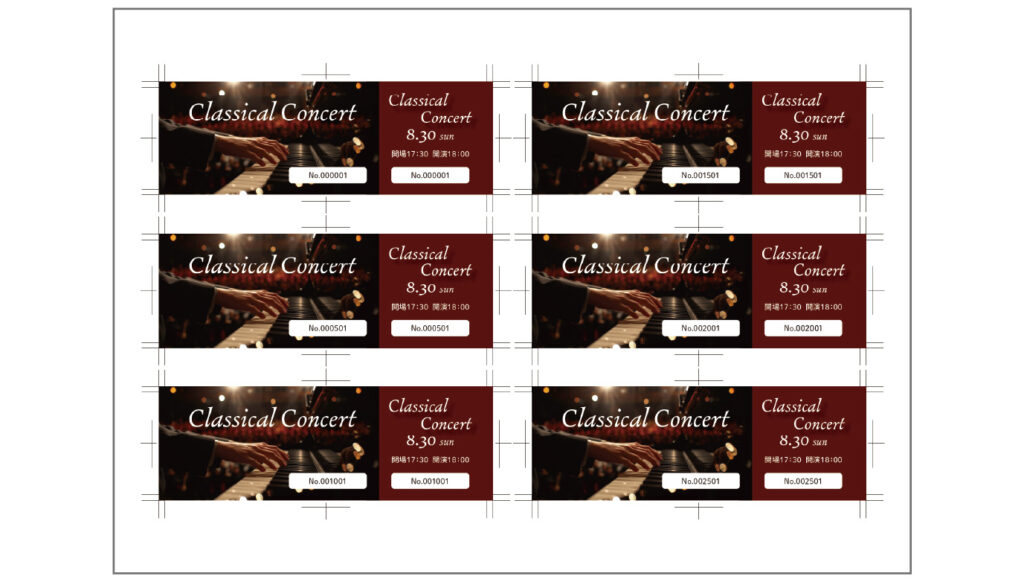
次に背景画像などのビジュアル要素をいったん外し、バリアブルデータだけのPDFを書き出します。
これでInDesignで扱うデータ量がぐっと減るので、処理もサクサク進みます。
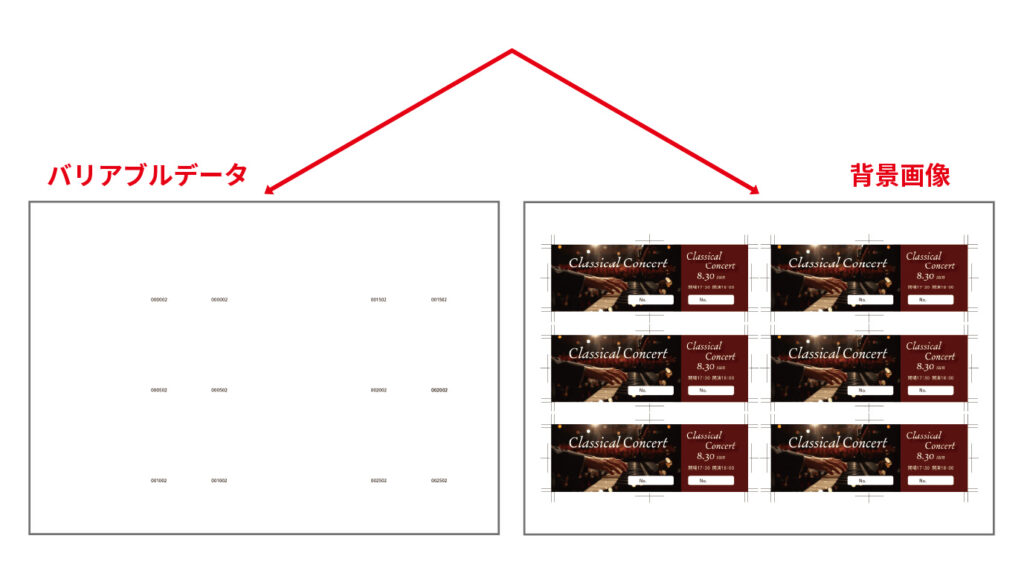
②背景画像だけのPDFを書き出す
今度は、先ほど外したビジュアル要素をInDesignに戻し、バリアブルデータを外した状態でPDFを書き出します。
背景はすべてのページで同じなので、1ファイルだけ作れば十分です。
③Acrobat Proで2つのPDFを重ねる
最後に使うのはAdobe Acrobat(Pro版)です。
ここで、先ほど書き出したバリアブルデータと背景画像のPDFを重ね合わせます。
まず、バリアブルデータを開きます。
次に以下の操作を行います。
- PDFを編集を選択
- 透かしを追加をクリック
- ソースからファイルを選び、挿入したい背景画像PDFを指定
- 表示方法で「ページに合わせた相対倍率」のチェックを外し、「ページの背面に表示」にチェックを入れる
- OKを押して完了
この操作で、バリアブルデータと背景が1つのPDFにきれいに重なります。
①PDFを編集を選択
②透かしを追加をクリック
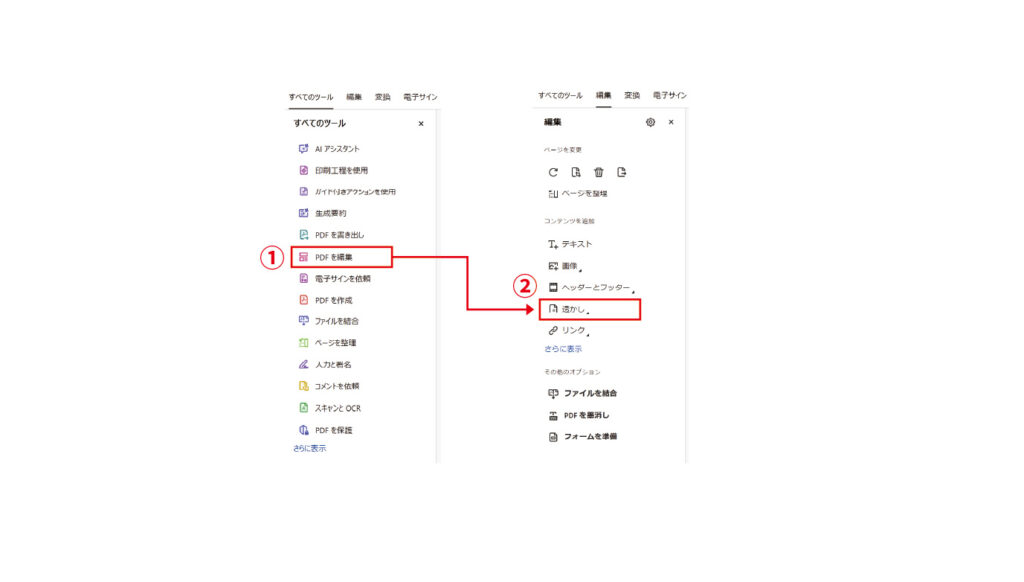
③ソースからファイルを選び、挿入したい背景画像PDFを指定
④表示方法で「ページに合わせた相対倍率」のチェックを外し、「ページの背面に表示」にチェックを入れる
※「ページの背面に表示」にチェックを忘れると、バリアブルデータが背面になってしまい、表示されません。
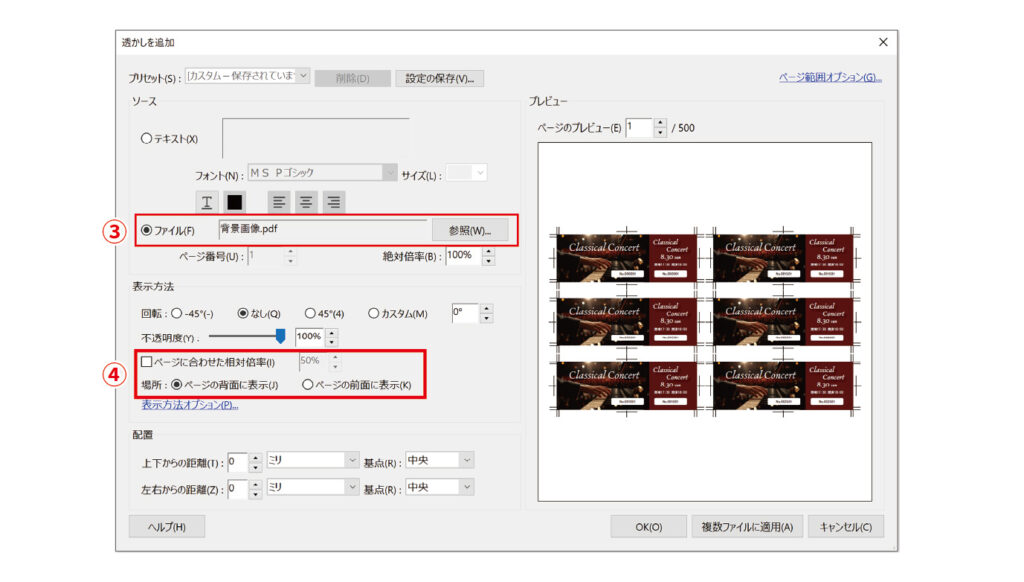
⑤OKを押して完了
重いデータは分けて書き出すのが定番になりました
このやり方にしてから、書き出しの待ち時間が少なくなりました。
せっかちな私でもストレスなく進められるようになったのが大きな収穫です。
あくまで自己流ですが、私にとっては少しラクになった方法でした。
同じように悩んでいる方のヒントになればうれしいです。